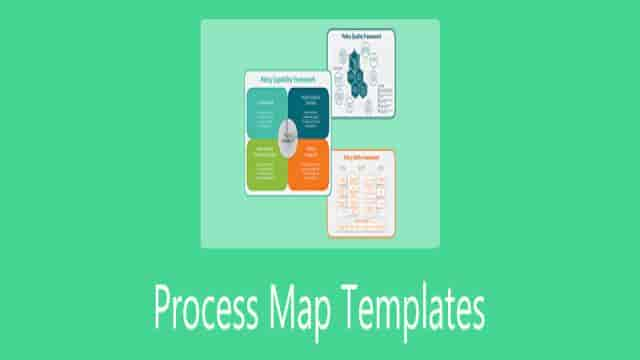Cartes de processus jouer un rôle crucial, en particulier dans le secteur d’activité. La carte des processus décrit le flux et le processus des activités, destiné à aider les membres de l’équipe à les comprendre clairement. Mais comment créer des cartes de processus convaincantes et efficaces sur des logiciels couramment utilisés tels que Powerpoint, Word et Excel ? Dans cet article, nous vous présenterons six excellents exemples de mappage de processus que vous pouvez utiliser pour votre entreprise ou votre projet. Nous aborderons également quelques conseils pour créer des schémas de processus convaincants et une méthode en ligne pour créer des cartes de processus. Préparez-vous à découvrir des informations intéressantes et utiles !
Partie 1. Excellents exemples de mappage de processus pour Powerpoint, Word et Excel
1. Modèles de carte de processus pour PowerPoint
PowerPoint est un logiciel de présentation de diapositives bien connu de Microsoft. Il vous permet d’utiliser de nombreux gabarits pour créer des présentations percutantes. Mais saviez-vous que vous pouvez également utiliser ces gabarits pour créer des organigrammes, des diagrammes et des cartes de processus ? Découvrez ci-dessous deux exemples de modèles pour la carte de processus sur PowerPoint :
Exemple 1.
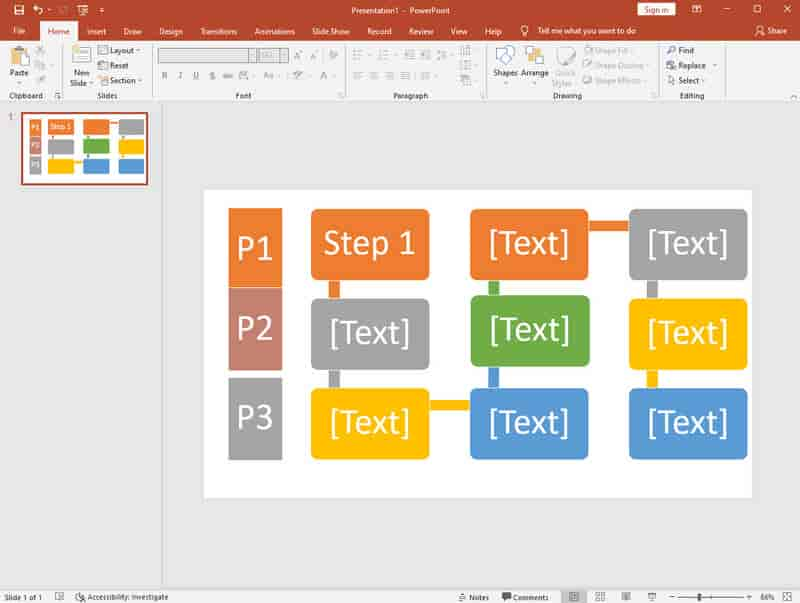
Exemple 2.
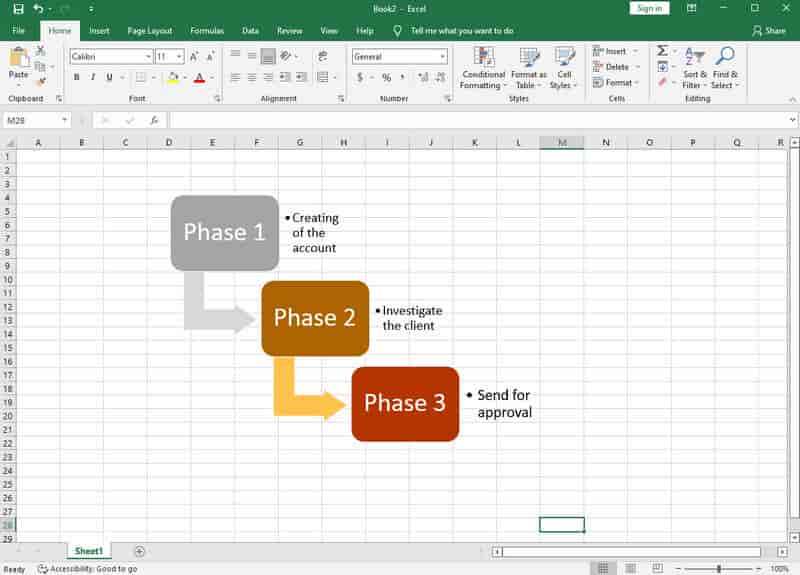
2. Modèles de carte de processus pour Word
Word est une autre suite bureautique puissante de Microsoft, couramment utilisée pour créer des documents. Tout comme PowerPoint, Word propose des modèles personnalisés pour créer des cartes de processus. Voici deux exemples de modèles de carte de processus pour Word :
Exemple 1.
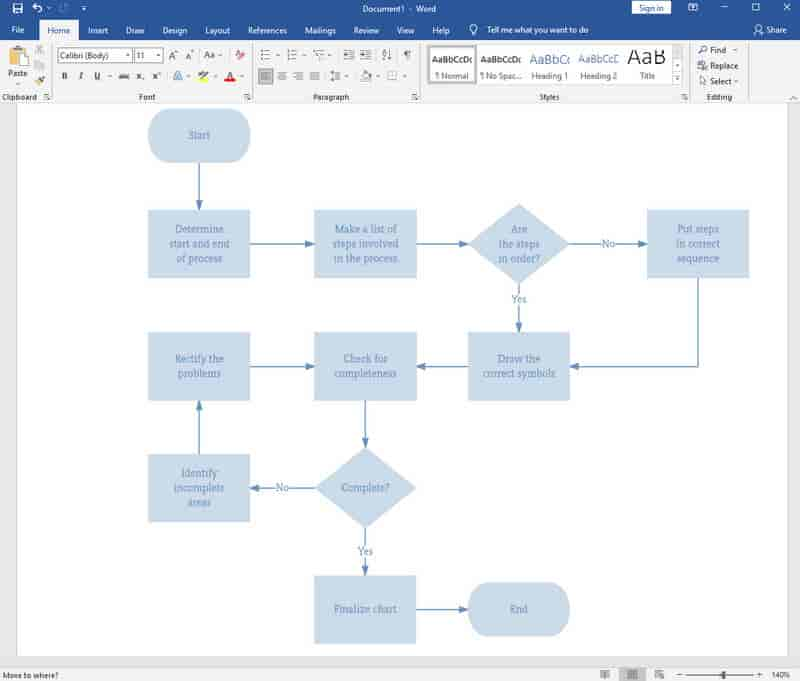
Exemple 2.
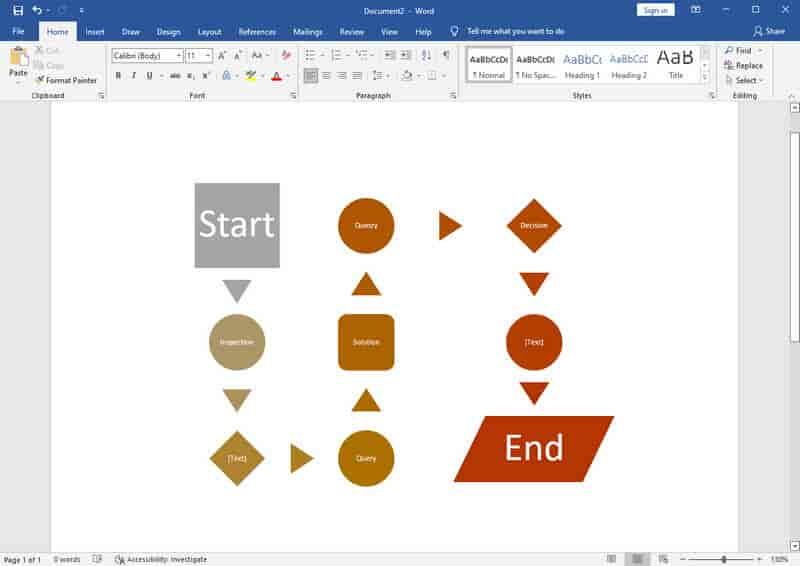
3. Exemples de carte de processus pour Excel
Excel est un logiciel de tableur largement utilisé pour les calculs. Bien qu’il soit principalement conçu pour les calculs, Excel dispose également d’une fonctionnalité SmartArt qui facilite la création de diverses cartes, organigrammes, diagrammes, etc. Voici deux exemples de cartes de processus pour Excel :
Exemple 1.
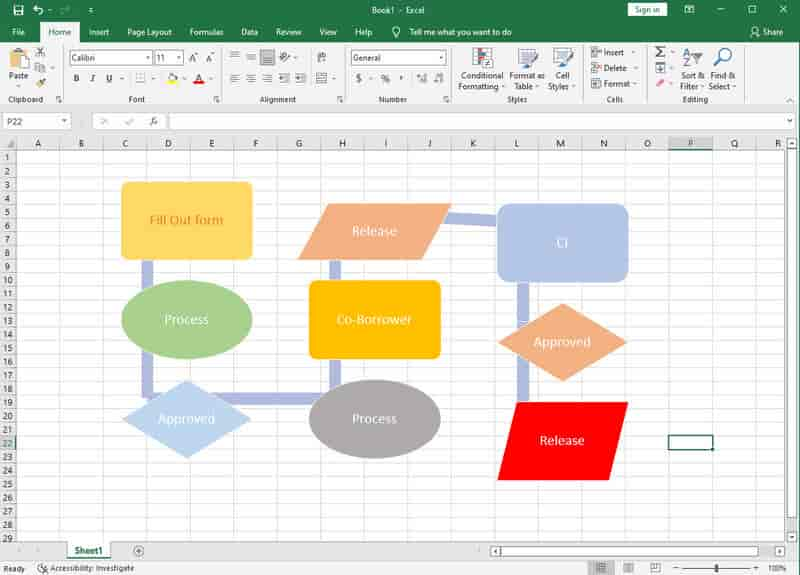
Exemple 2.
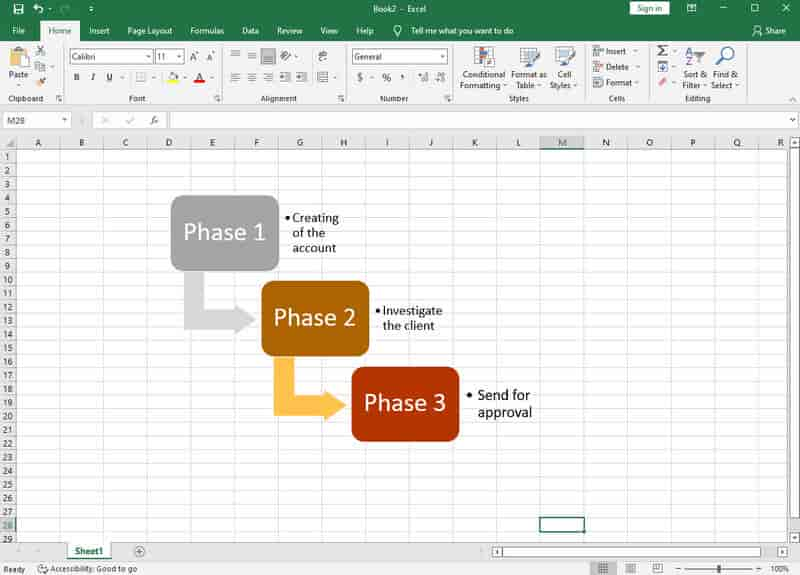
Partie 2. Conseils pour créer des schémas de processus convaincants
Pour créer des cartes de processus persuasives et efficaces, voici quelques conseils à garder à l’esprit :
- Identifiez le processus que vous devez cartographier en vous concentrant sur celui qui a un impact significatif sur vos ventes et vos clients.
- Rassemblez les personnes impliquées et identifiez les problèmes et les solutions.
- Utilisez les symboles appropriés pour représenter chaque composant du processus.
- Soyez concis et utilisez un langage facile à comprendre pour éviter toute confusion.
- Utilisez des distinctions de couleurs pour mettre en évidence les informations critiques.
Partie 3. Comment créer une carte de processus en ligne
Si vous ne disposez pas des suites Microsoft Office, vous pouvez créer des cartes de processus en ligne gratuitement. Un excellent outil pour cela est MindOnMap. Ce créateur de carte de processus en ligne offre une expérience simple et conviviale, adaptée aux utilisateurs débutants et expérimentés. Il propose des fonctionnalités uniques telles que l’insertion de documents et de liens, le partage facile, l’enregistrement automatique et l’exportation fluide.
Pour créer une carte de processus en ligne avec MindOnMap, suivez les étapes ci-dessous :
- Rendez-vous sur le site MindOnMap.
- Créez un compte ou connectez-vous si vous en avez déjà un.
- Sélectionnez “Nouveau” pour commencer une nouvelle carte de processus.
- Personnalisez votre carte en utilisant les outils disponibles (couleurs, polices, formes, arrière-plans, styles, icônes, etc.).
- Ajustez votre carte selon vos besoins.
- Partagez votre carte avec votre équipe.
- Exportez votre carte de processus selon le format préféré.
Partie 4. FAQ sur la création d’une carte de processus
Q : Comment créer une carte de processus persuasif ?
R : Identifiez le processus important, rassemblez les personnes concernées, utilisez les symboles appropriés, soyez concis et utilisez des distinctions de couleurs.
Q : Quels sont les logiciels recommandés pour créer des cartes de processus ?
R : PowerPoint, Word et Excel sont de bons choix, mais vous pouvez également utiliser des outils en ligne tels que MindOnMap.
Q : Comment créer une carte de processus en ligne ?
R : Utilisez un outil en ligne tel que MindOnMap, créez un compte, commencez une nouvelle carte, personnalisez-la selon vos besoins, partagez-la avec votre équipe et exportez-la selon le format souhaité.
Maintenant que vous avez ces exemples et conseils, vous pouvez créer des cartes de processus convaincantes et efficaces sur Powerpoint, Word, Excel ou en ligne. N’hésitez pas à utiliser ces ressources pour améliorer vos présentations et votre travail d’équipe !